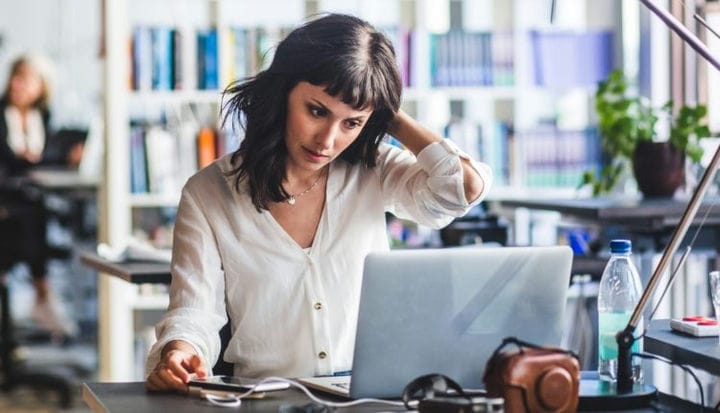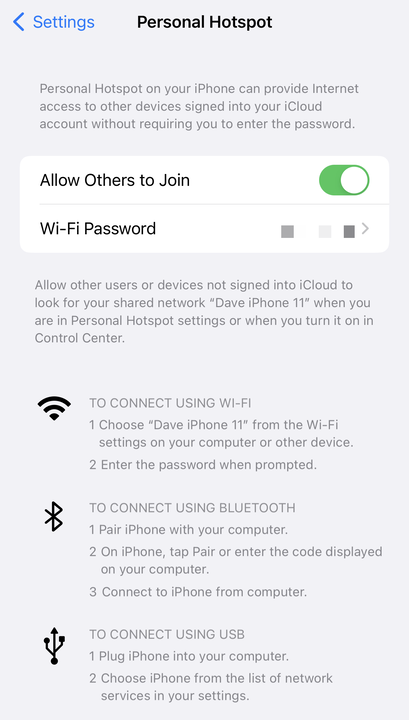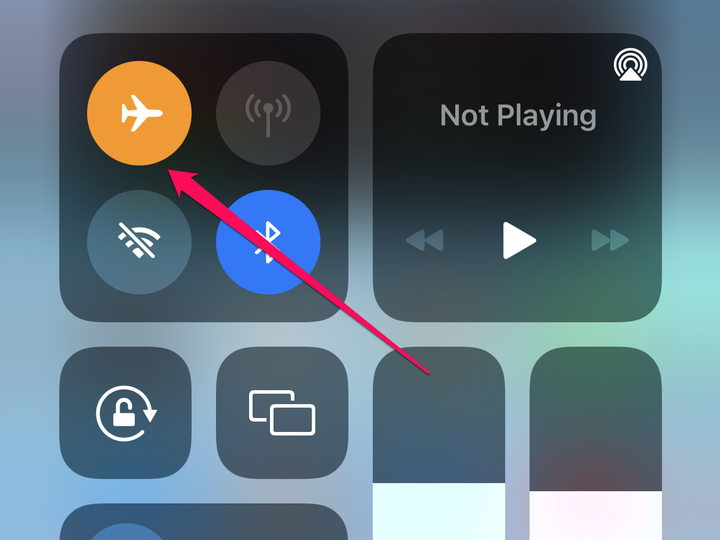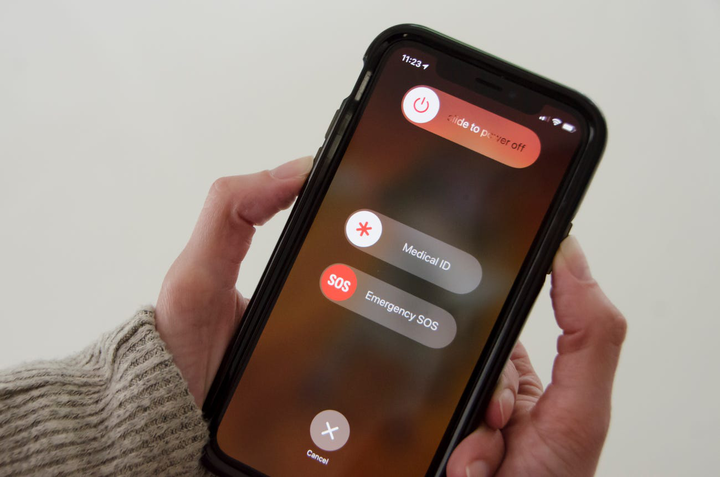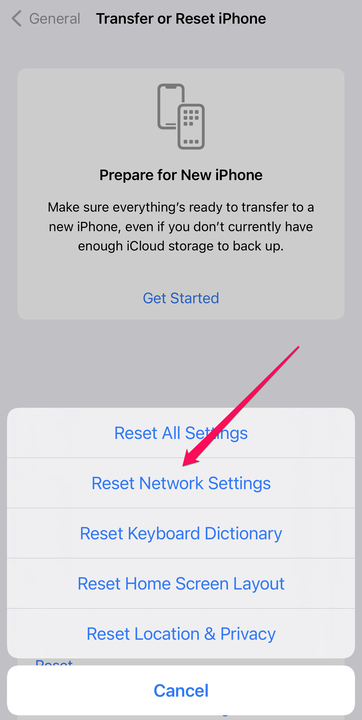L’hotspot dell’iPhone non funziona? 8 modi per risolvere i problemi
- Se non hai accesso al Wi-Fi, puoi configurare un hotspot personale sul tuo iPhone e condividere la tua connessione cellulare con altri dispositivi.
- Se il tuo hotspot personale non funziona, assicurati che sia abilitato e disattiva e riaccendi il Wi-Fi sull'altro dispositivo.
- Puoi anche provare a ripristinare le impostazioni di rete o anche passare a un metodo di connessione diverso come Bluetooth o cavo USB.
Un hotspot personale può salvarti la vita. Quando ti trovi in un posto senza Wi-Fi, puoi condividere la connessione cellulare del tuo telefono con il tuo laptop e altri dispositivi per collegarti online.
Sfortunatamente, il tuo provider di telefonia mobile deve supportare gli hotspot personali per farlo funzionare e la tecnologia sottostante a volte può essere un po' schizzinosa. Se hai problemi a far funzionare l'hotspot personale del tuo iPhone, ecco otto suggerimenti per risolvere i problemi di connessione e iniziare a funzionare.
Assicurati che il tuo operatore supporti l'hotspot personale di Apple
Se è la prima volta che provi a utilizzare un hotspot personale con questo particolare iPhone o con un nuovo operatore wireless, vale la pena assicurarsi che il piano di servizio cellulare supporti gli hotspot personali. Non tutti offrono questa funzione (anche se al giorno d'oggi la maggior parte lo fa) ed è possibile che il tuo operatore telefonico non ti permetta di "legare" il servizio cellulare del tuo iPhone ad altri dispositivi.
Sul tuo iPhone, avvia l' app Impostazioni e tocca Hotspot personale. Se le impostazioni sono disabilitate o visualizzi un messaggio per contattare il tuo operatore wireless, chiama il servizio clienti e verifica se è possibile aggiornare il servizio per ottenere l'accesso agli hotspot.
Assicurati che l'hotspot personale sia attivato
Se il tuo operatore ti consente di condividere il tuo servizio cellulare con un hotspot, per prima cosa: assicurati che sia attivato.
1. Avvia l' app Impostazioni .
2. Tocca Hotspot personale.
3. Assicurati che Consenti ad altri di partecipare sia attivato facendo scorrere il pulsante verso destra.
4. Se lo desideri, personalizza la password WiFi dallo stesso menu.
Visita l'app Impostazioni del tuo telefono per assicurarti che l'hotspot personale sia abilitato.
Dave Johnson
Assicurati di non essere in modalità aereo
Assicurati che la Modalità aereo non sia abilitata.
Dave Johnson
Se il tuo iPhone è accidentalmente impostato in modalità aereo
, l'hotspot personale sarà disabilitato e non potrai selezionarlo, infatti il tuo telefono potrebbe comportarsi come se il tuo operatore non supportasse gli hotspot personali. Abbassa il Centro di controllo dalla parte superiore dello schermo e assicurati che la Modalità aereo sia disattivata.
Attiva o disattiva il Wi-Fi sul dispositivo che desideri connettere all'hotspot
Se hai attivato l'hotspot e non compare nell'elenco delle reti Wi-Fi sul dispositivo che desideri connettere, disattiva il Wi-Fi su quel dispositivo e poi riaccendilo. Puoi farlo disabilitando direttamente il WiFi o attivando la modalità aereo e poi disattivandola di nuovo. In molti casi, il dispositivo sarà in grado di trovare l'hotspot quando viene riattivato.
Massimizza la compatibilità sul tuo iPhone 12
C'è un'altra impostazione che potresti dover modificare per fare in modo che i tuoi dispositivi vedano e si connettano correttamente al tuo hotspot. Se hai un iPhone 12 e il tuo hotspot personale non funziona, avvia l' app Impostazioni e tocca Hotspot personale. Quindi, in fondo alla pagina, attiva Massimizza compatibilità facendo scorrere il pulsante verso destra. Questo può risolvere i problemi che occasionalmente si verificano con la capacità dell'iPhone 12 di condividere le reti 5G.
Se ciò non risolve il problema, vale anche la pena assicurarsi di eseguire l' ultima versione di iOS sul proprio iPhone e che anche il sistema operativo dell'altro dispositivo sia aggiornato.
Riavvia tutti i tuoi dispositivi
Riavvia il tuo iPhone e tutti i dispositivi a cui desideri connetterti.
Dave Johnson
A volte è necessario un riavvio per forzare i dispositivi a vedere e connettersi a un hotspot personale. Riavvia il tuo iPhone e qualsiasi altro dispositivo che stai tentando di connettere all'hotspot personale. Quando tutti i dispositivi sono stati completamente riavviati, assicurati che l'hotspot personale sia abilitato e prova a connetterti di nuovo.
Prova un metodo di connessione diverso
Potresti essere sorpreso di apprendere che ci sono diversi modi per collegare i dispositivi alla connessione cellulare del tuo iPhone; oltre al WiFi (che è il più comune), puoi anche connetterti tramite Bluetooth
o un cavo USB. L'utilizzo di uno di questi altri metodi a volte può funzionare se si verifica un problema con le impostazioni della rete Wi-Fi del tuo iPhone.
Per provare uno di questi altri metodi, segui le istruzioni nella pagina Hotspot personale in Impostazioni: collega semplicemente il tuo laptop o altro dispositivo all'iPhone con Bluetooth o collegali con un cavo USB. Per utilizzare una connessione cablata su un computer Windows, dovrai prima installare iTunes e accedere al tuo account Apple con il tuo ID Apple e la password.
Ripristina le impostazioni di rete
Occasionalmente, le impostazioni di rete del tuo iPhone potrebbero danneggiarsi o confondersi e il loro ripristino può consentire al tuo hotspot personale di funzionare di nuovo. Tuttavia, potresti voler esercitare una piccola quantità di cautela con questo passaggio di risoluzione dei problemi; quando ripristini le impostazioni di rete, tutte le reti salvate e le password Wi-Fi verranno cancellate, quindi dovrai riconnetterti manualmente a tutte le tue reti Wi-Fi preferite.
1. Avvia l' app Impostazioni .
2. Toccare Generale.
3. Toccare Trasferisci o Ripristina telefono.
4. Toccare Ripristina.
5. Nel menu a comparsa, toccare Ripristina impostazioni di rete.
Come ultima risorsa, puoi provare a ripristinare le impostazioni di rete.